아이폰 하단바 숨기는 법 및 하단바 오류 해결 꿀팁!
by 오준희 업데이트 시간 2023-03-17 / 업데이트 대상 iPhone Tips
유튜브나 영상 또는 게임을 볼 때 긴 밑줄을 아이폰 홈바라고 부릅니다. 유튜브 동영상을 보다가 다른 영상으로 보고 싶을 때 무심코 누르게 되면 동영상 화면 자체가 꺼져버리는 현상을 겪게 됩니다. 이건 유튜브 뿐만 아니라 영상이나 게임을 볼 때 아이폰 하단바는 굉장히 불편하게 느껴지는 기능입니다.
영상을 보다가 넘기고 싶은데 넘어가려면 아이폰 바 부분이 활성화되어 있어서 메인 화면으로 돌아가기도 하고 앱이 종료되어 버리기 때문에 은근 불편한 점입니다. 하지만 아이폰 밑줄이라 불리는 하단바는 설정을 통해 숨기는 방법이 있어서 활성화 또는 비활성화를 필요할 때 마다 사용하시면 됩니다. 시스템 충돌로 인해 해당 기능이 오류가 났을 경우 오류 해결방법까지 알려드리니 아래의 내용을 확인 해보시기 바랍니다.
파트 1] 아이폰 하단바 숨기는 법
화면을 전체화면으로 보는 경우에 해당되는 것이며 하단바 설정이 안되어 있을 경우 영상을 뒤로 넘기려고 하거나 다른 영상을 보려고 할 때 다른 영상이 나오지 않고 어플리케이션 자체가 종료되는 것입니다. 설정을 통해 아이폰 홈바를 고정하여 다른 영상으로 이동하기 편리하도록 만드는 방법에 대해서 알아보겠습니다.
설정>손쉬운 사용>사용법유도>활성화>아래의 손쉬운 사용 단축키 활성화
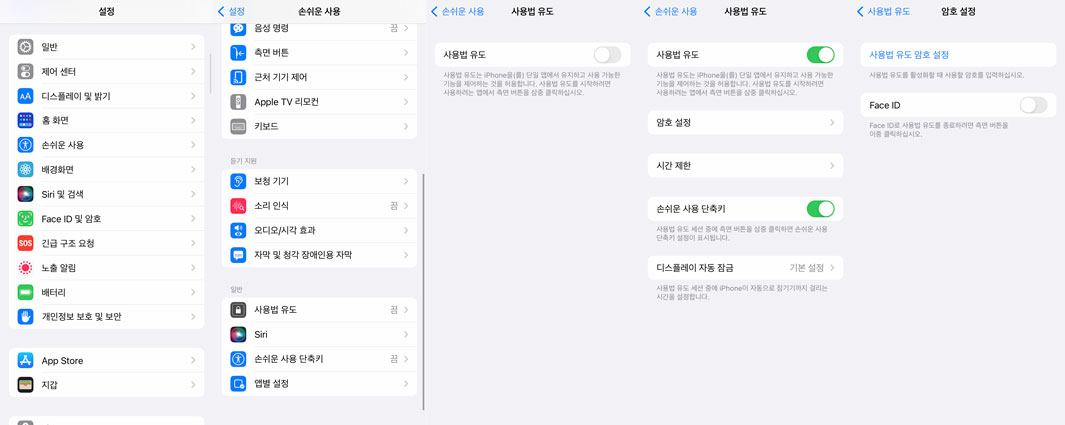
사용법 유도 암호 설정까지 완료합니다. 페이스 아이디 보다는 일반 비밀번호를 사용하는 것이 편리합니다.
손쉬운 사용 단축키를 활성화했다면 볼륨 위 버튼과 전원버튼을 동시에 세번 빠르게 눌러주면 활성화를 시작하겠냐는 창이 나오고 그때 시작을 선택하시면 됩니다.
활성화 전에는 아이폰 밑줄이 하얀색으로 있지만 손쉬운 사용을 이용하여 활성화를 시키면 아래에 아이폰 하단바가 사라지고 다음영상 보기도 훨씬 편리합니다.
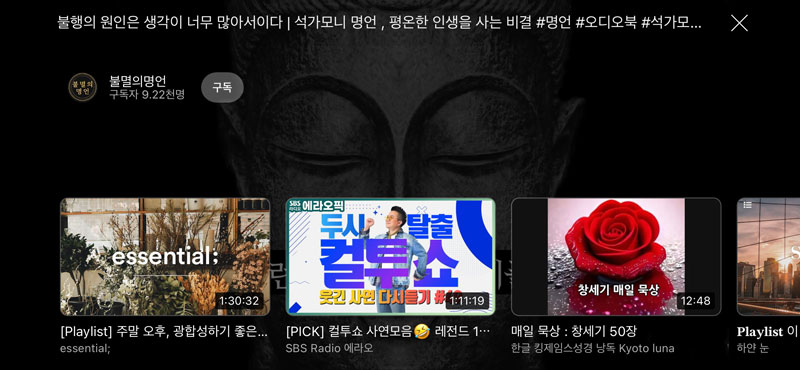
해당 기능을 비활성화 시키려 한다면 동일하게 볼륨 위 버튼과 전원버튼을 동시에 세번 빠르게 눌러서 비활성화 하시면 되겠습니다.
이 기능을 아예 쓰고 싶지 않을 경우는 다시 설정에 들어가서 손쉬운 사용 단축키 자체를 비활성화 시키면 아이폰 홈바의 기능을 다시 이용할 수 있습니다.
파트 2] 아이폰 하단바 오류 해결방법
아이폰 하단바는 손쉬운 사용이라는 기능을 이용하여 직접 설정하는 방식이라 소프트웨어의 문제로 앱이 충돌될 수도 있습니다. 아이폰 하단바 오작동 문제가 발생할 수도 있고, 하단바가 제대로 표시가 되지 않는 문제 또는 하단바가 화면에서 사라지지 않는 문제가 발생할 수 있습니다.
아이폰 하단바 오류 현상
아이폰 하단바 대표적인 오류 현상은 하단바 오작동 그리고 무반응, 휴대폰이 그대로 멈춰버리는 먹통 현상입니다.
아이폰 하단바 오류 해결 방법
방법1) 아이폰 재부팅
휴대폰의 경우 소프트웨어의 문제가 아닐 때 단순하게 휴대폰을 껐다 키는 재부팅으로 휴대폰의 오류를 해결할 수 있습니다.
아이폰 재부팅은 볼륨키+전원키를 동시에 약 5초간 눌러서 끄고 그 이후에 다시 전원키를 눌러서 재부팅 하면 되겠습니다.
방법2) 아이폰 하단바 오류 시 IOS 버전을 최신 버전으로 업데이트 하기
휴대폰도 섬세하게 만들어진 기계이기 때문에 제조사에서 제공하는 버전이 최신 버전이 아닐 경우 앱 충돌이 발생할 수도 있습니다.
이런 경우에는 내 휴대폰이 최신버전인지 아닌지 확인 해보시고 최신버전이 아니라면 설치하셔서 다시 파트1의 방법을 참고하면 되겠습니다.
설정>일반>소프트웨어 업데이트 체크
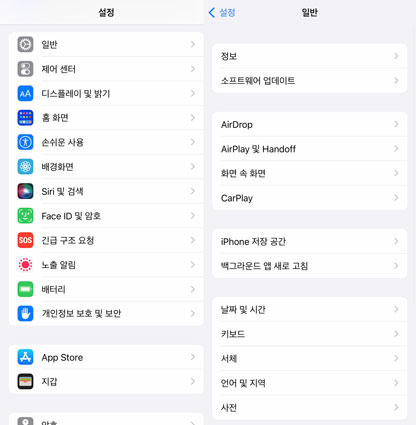
방법3) 해당 앱을 종료한 후 다시 시작하기
앱과 시스템 자체의 충돌 문제일수도 있기 때문에 해당 앱 종료 후 다시 활성화를 시켜봅니다.
방법4) 레이부트로 아이폰 하단바 오류 한번에 해결하기
방법 1,2,3까지 해봤지만 아이폰 하단바 오류가 나는 경우는 Tenorshare ReiBoot(테너쉐어 레이부트) 라는 손쉽고 편리한 프로그램을 이용하여 아이폰 복구를 시도해볼 수 있습니다.
그럼 레이부트로 어떻게 아이폰 하단바 오류를 해결하는지 그방법에 대해 단계별로 설명하겠습니다. 먼저 컴퓨터에 레이부트 프로그램을 다운로드 해주세요.
레이부트를 실행하고 아이폰을 케이블로 연결해 주세요. 레이부트가 아이폰을 인식하면 시작을 클릭해 주세요.

이제 아이폰 하단바 오류를 해결하려면 "일반 복구"를 클릭합니다. 일반 복구는 아이폰의 데이터를 손실하지 않고 문제를 해결해 줍니다.

다음 "다운로드"를 클릭하여 펌웨어 패키지 다운로드를 시작합니다. 펌웨어 패키지는 오류 해결에 있어 꼭 필요합니다.

펌웨어 패키지가 시스템에 다운로드되면 "일반 복구 시작하기"를 클릭하여 시스템 복구를 시작해 줍니다.

복구 프로세스가 완료되면 아이폰이 정상적으로 재부팅 됩니다. 다시 시작된 아이폰을 확인하면 하단바 문제가 깨끗이 해결된 것을 보실 수 있습니다.

결론
아이폰 사용이 제법 많이 이용하는 기능이 게임 또는 영상 시청입니다. 게임이나 영상 시청을 하는 도중 다른 기능을 이용하거나 다른 영상으로 이동하려고 할 때 하얀색 아이폰 밑줄이 나도 모르게 잘못 선택되어 앱 자체가 종료되어버리는 경우가 자주 발생합니다. 잘 보고 있던 영상이 꺼져버리면 불편할 수밖에 없죠.
이럴 때는 아이폰 앱 설정으로 아이폰 하단바를 숨길 수 있으니 동영상 시청 중 불편했던 아이폰 홈바를 손쉬운 사용이라는 편리한 기능을 이용해보세요. 그러나 휴대폰도 기계 기 때문에 시스템 적인 오류나 앱내 충돌이 발생할 수 있으므로 혹시나 오류가 발생하게 된다면 알려드린 방법을 통해 오류를 해결할 수 있습니다.
하지만 알려드린 방법으로 시도했음에도 불구하고 오류가 고쳐지지 않았다면 Tenorshare ReiBoot(테너쉐어 레이부트)라는 편리한 프로그램을 이용해서 아이폰 바 오류를 손쉽게 해결할 수 있습니다.














